借助Process Explorer解决SYSTEM进程CPU占用率高问题
用户有时可能会遇到SYSTEM 进程的CPU 长时间接近100%的情况. 要分析这个植障问题, 传统的方法是要在性能监视器里添加SYSTEM 的所有线程的CPU计数器,然后找出占用cpu最高的线程,再用Process Viewer 和Pstat 工具分析该线程的内存地址,以便找出最可疑的问题模块.这个方法非常复杂,不太适合普通用户。

借助Process Explorer ,就可以很方便地解决一些和驱动程序有关的SYSTEM 进程问题。例如当在Wndows7 系统中插入USB闪存,并启用ReadBoost 功能。SYSTEM 进程的CPU 占用率就会增高,此时可以使用Process Explorer 定位其问题根源。
在Process Explorer 主窗口中双击打开SYSTEM 进程的属性对话框,并切换到" Threads" 造项卡,然后单击' CPU" 列以便将所有钱程按照CPU占用率进行排列。

很容易看出高亮的线程占用最高的CPU,并且显示其起始地址是ecache.sys 驱动程序的模块,单击 " Module " 图标,可以查看其详细信息。
从打开的对话框中可以了解到,该ecache.sys设备驱动是ReadyBoost,用于向USB 闪存里填充数据,所以导致SYSTEM 进程CPU 占有率升高.
相关文章
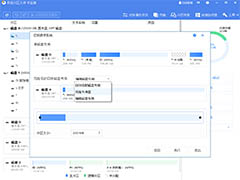 为了保证迁移之后可以顺利从新盘启动,操作系统如何顺利迁移到新硬盘呢?下面小编给大家带来了操作系统迁移到新硬盘的方法,感兴趣的朋友跟随小编一起看看吧2023-04-21
为了保证迁移之后可以顺利从新盘启动,操作系统如何顺利迁移到新硬盘呢?下面小编给大家带来了操作系统迁移到新硬盘的方法,感兴趣的朋友跟随小编一起看看吧2023-04-21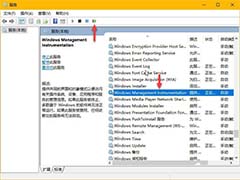
WmiPrvSE.exe是什么进程?WMI Provider Host占用很高CPU的解决方法
很多用户在操作Win10系统的过程中,会发现WmiPrvSE.exe进程,但是占用CPU很高,怎么办呢?下文就为大家带来了详细的解决方法,一起看看吧2023-01-14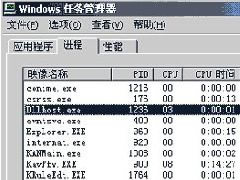
dllhost.exe进程占用CPU很高怎么解决?全面解析dllhost.exe进程
这篇文章主要介绍了dllhost.exe进程占用CPU很高怎么解决?全面解析dllhost.exe进程的相关资料,需要的朋友可以参考下本文详细内容介绍2022-05-27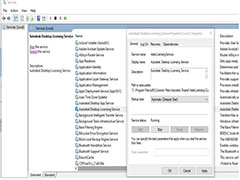
启动Autodesk Desktop Licensing Service时出现错误1067:进程意外终止
许多用户在启动Autodesk Desktop Licensing Service时,经常会出现Windows无法在本地计算机上启动Autodesk Desktop Licensing Service服务错误1067,下文就为大家带来了详2021-08-23fxksmdb.exe 是什么进程 fxksmdb.exe可以关闭吗
今天打开电脑应用进程发现fxksmdb.exe、fxksmpl.exe、fxksmW.exe三个进程,经过查看文件路径发现原来是施乐打印机的驱动程序自带的应用,平时都没注意到这个,这下放心了2018-11-11keyiso是什么进程 服务中的Keyiso服务器是否是病毒
今天在服务器中看到Keyiso进程,看字面意思Keyiso就是CNG Key Isolation系统服务,如果无法启用会导致依赖的无线服务没办法启动,现在无线网络没办法用,所以这个是有用的2018-05-04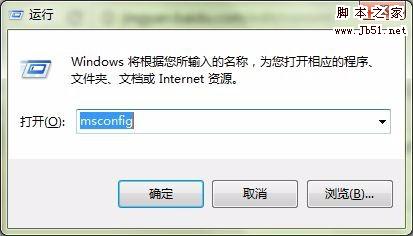
TaobaoProtect.exe进程怎么删除? 结束TaobaoProtect.exe的教程
TaobaoProtect.exe进程怎么删?电脑中有TaobaoProtect.exe进程占用内存,想要结束这个进程,该怎么结束呢?下面我们就来看看结束TaobaoProtect.exe的教程,需要的朋友可以2017-08-11qttask.exe是什么进程?qttask.exe是不是病毒?
部分网友朋友问小编qttask.exe是什么进程?qttask.exe是不是病毒?qttask.exe占内存大可以关闭吗?小编上网查询整理了关于qttask.exe相关内容,不清楚的朋友可以认真查看本2017-07-25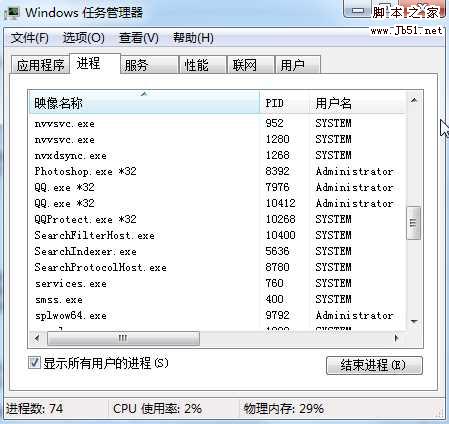
qqprotect.exe是什么进程?qqprotect.exe怎么禁止自动启动?
最近,有网友问小编qqprotect.exe是什么进程?qqprotect.exe怎么禁止自动启动?qqprotect.exe应用程序错误怎么办?小编通过整理分享了qqprotect.exe相关内容的介绍以及qqpr2017-07-19TpKmpSVC.exe是什么进程?TpKmpSVC.exe是病毒吗?
有部分网友朋友问小编 tpkmpsvc.exe是什么进程?tpkmpsvc.exe 是病毒?tpkmpsvc.exe可以关闭吗?小编根据大家的疑问整理来tpkmpsvc.exe相关内容的详细介绍,有疑惑的朋友快来2017-07-18


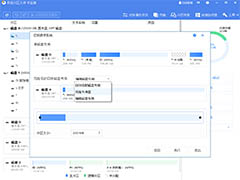
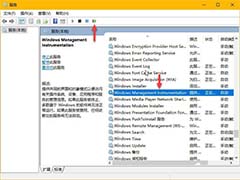
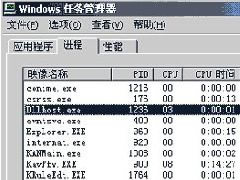
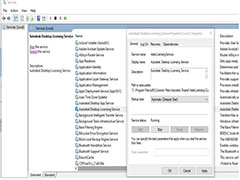
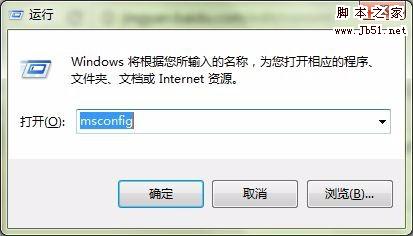
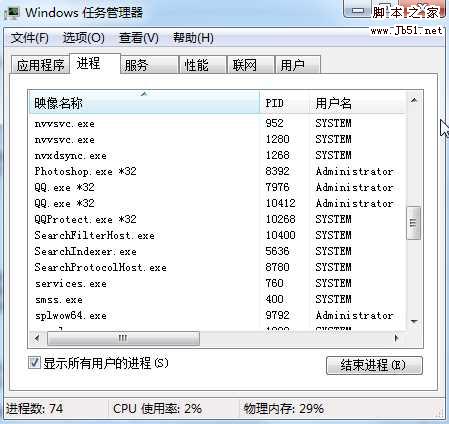
最新评论